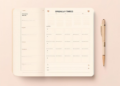Adobe Photoshop Express adalah aplikasi pengeditan foto yang mudah digunakan dan serbaguna, tersedia di perangkat seluler dan web. Aplikasi ini menawarkan berbagai fitur yang kuat untuk membantu Anda meningkatkan foto Anda, dari koreksi warna dasar hingga efek kreatif yang rumit.
Apa Saja Fitur Terbaru Adobe Photoshop Express?

Adobe secara teratur menambahkan fitur baru ke Photoshop Express, membuat aplikasi ini semakin kuat dan serbaguna. Di bawah ini kita akan membahas beberapa fitur terbaru yang menarik dan cara menggunakannya untuk meningkatkan foto Anda.
1. Background Removal (Penghapusan Latar Belakang)
Salah satu fitur baru yang paling banyak dibicarakan adalah Background Removal (Penghapusan Latar Belakang). Dengan fitur ini, Anda dapat dengan mudah menghapus latar belakang dari foto Anda dan menggantinya dengan yang lain. Ini sangat berguna untuk membuat foto produk, foto profil, atau kolase yang menarik.
- Cara Menggunakan Fitur Penghapusan Latar Belakang:
- Buka Adobe Photoshop Express dan pilih foto yang ingin Anda edit.
- Ketuk ikon “Edit” dan pilih “Background Removal” dari menu.
- Gunakan jari Anda untuk menggambar di sekitar objek yang ingin Anda simpan.
- Anda dapat menggunakan slider untuk menyesuaikan tepi dan memastikan objek Anda dipotong dengan sempurna.
- Setelah Anda puas dengan hasilnya, ketuk “Simpan”.
- Anda sekarang dapat mengganti latar belakang dengan memilih dari galeri foto Anda, menggunakan warna solid, atau menambahkan efek blur.
2. Enhance (Peningkatan)
Fitur Enhance dirancang untuk meningkatkan kualitas foto Anda secara keseluruhan. Fitur ini menggunakan kecerdasan buatan untuk secara otomatis mengidentifikasi area yang perlu ditingkatkan, seperti kontras, ketajaman, dan warna.
- Cara Menggunakan Fitur Enhance:
- Buka Adobe Photoshop Express dan pilih foto yang ingin Anda edit.
- Ketuk ikon “Edit” dan pilih “Enhance” dari menu.
- Anda dapat menyesuaikan intensitas fitur dengan slider yang tersedia.
- Ketuk “Simpan” untuk menyimpan perubahan.
3. Collage Maker (Pembuat Kolase)
Fitur Collage Maker terbaru memungkinkan Anda untuk membuat kolase yang menarik dari beberapa foto. Anda dapat memilih dari berbagai template, menyesuaikan tata letak, dan menambahkan efek serta teks.
- Cara Menggunakan Fitur Collage Maker:
- Buka Adobe Photoshop Express dan pilih “Collage Maker” dari menu.
- Pilih template yang Anda inginkan dan tambahkan foto Anda.
- Anda dapat mengubah ukuran dan memutar foto, serta menyesuaikan spasi di antara mereka.
- Tambahkan efek, teks, atau stiker untuk membuat kolase Anda lebih unik.
- Ketuk “Simpan” untuk menyimpan kolase Anda.
4. Motion Blur (Gerakan Blur)
Fitur Motion Blur memungkinkan Anda untuk menambahkan efek gerakan blur ke foto Anda. Ini dapat digunakan untuk menciptakan kesan kecepatan atau gerakan, atau untuk membuat foto menjadi lebih abstrak.
- Cara Menggunakan Fitur Motion Blur:
- Buka Adobe Photoshop Express dan pilih foto yang ingin Anda edit.
- Ketuk ikon “Edit” dan pilih “Motion Blur” dari menu.
- Gunakan jari Anda untuk menggambar garis di atas foto, yang menunjukkan arah gerakan.
- Anda dapat menyesuaikan kekuatan dan ukuran blur dengan slider.
- Ketuk “Simpan” untuk menyimpan foto yang telah diedit.
5. New Filters (Filter Baru)
Adobe Photoshop Express secara teratur menambahkan filter baru ke aplikasi, memberikan Anda lebih banyak pilihan untuk mengubah tampilan foto Anda. Filter ini meliputi berbagai gaya, dari klasik hingga modern, yang memungkinkan Anda untuk menciptakan suasana hati dan efek yang unik.
- Cara Menggunakan Filter:
- Buka Adobe Photoshop Express dan pilih foto yang ingin Anda edit.
- Ketuk ikon “Edit” dan pilih “Filters” dari menu.
- Jelajahi berbagai filter yang tersedia dan pilih yang Anda inginkan.
- Anda dapat menyesuaikan intensitas filter dengan slider.
- Ketuk “Simpan” untuk menyimpan foto yang telah diedit.
6. Presets (Preset)
Fitur Presets memungkinkan Anda untuk menerapkan pengaturan pra-setel yang dirancang sebelumnya ke foto Anda, yang secara cepat dan mudah meningkatkan tampilannya. Preset ini meliputi berbagai pengaturan, seperti kontras, ketajaman, dan warna, yang dapat membantu Anda menciptakan gaya yang berbeda untuk foto Anda.
- Cara Menggunakan Preset:
- Buka Adobe Photoshop Express dan pilih foto yang ingin Anda edit.
- Ketuk ikon “Edit” dan pilih “Presets” dari menu.
- Jelajahi berbagai preset yang tersedia dan pilih yang Anda inginkan.
- Anda dapat menyesuaikan intensitas preset dengan slider.
- Ketuk “Simpan” untuk menyimpan foto yang telah diedit.
7. Text (Teks)
Fitur Text memungkinkan Anda untuk menambahkan teks ke foto Anda. Anda dapat memilih dari berbagai font, ukuran, dan warna, serta menyesuaikan posisi dan transparansi teks.
- Cara Menggunakan Fitur Text:
- Buka Adobe Photoshop Express dan pilih foto yang ingin Anda edit.
- Ketuk ikon “Edit” dan pilih “Text” dari menu.
- Ketik teks yang ingin Anda tambahkan dan sesuaikan font, ukuran, dan warna.
- Anda dapat memindahkan teks ke posisi yang Anda inginkan dan menyesuaikan transparansi.
- Ketuk “Simpan” untuk menyimpan foto yang telah diedit.
8. Content Aware Fill (Pengisian Sadar Konten)
Fitur Content Aware Fill memungkinkan Anda untuk menghapus objek yang tidak diinginkan dari foto dan menggantinya dengan konten dari area sekitar. Ini adalah fitur yang sangat kuat yang dapat membantu Anda membersihkan foto Anda dan membuat mereka terlihat lebih profesional.
- Cara Menggunakan Fitur Content Aware Fill:
- Buka Adobe Photoshop Express dan pilih foto yang ingin Anda edit.
- Ketuk ikon “Edit” dan pilih “Content Aware Fill” dari menu.
- Gunakan jari Anda untuk menggambar di sekitar objek yang ingin Anda hapus.
- Photoshop Express akan secara otomatis mengisi area yang dihapus dengan konten dari area sekitar.
- Anda dapat menggunakan slider untuk menyesuaikan intensitas pengisian.
- Ketuk “Simpan” untuk menyimpan foto yang telah diedit.
Manfaat Menggunakan Adobe Photoshop Express

Adobe Photoshop Express menawarkan banyak manfaat bagi pengguna, membuatnya menjadi pilihan yang sangat baik untuk mengedit foto:
- Kemudahan Penggunaan: Aplikasi ini dirancang dengan user interface yang ramah pengguna, menjadikannya mudah digunakan bahkan bagi pemula.
- Fitur Serbaguna: Adobe Photoshop Express menawarkan berbagai fitur, dari koreksi dasar hingga efek kreatif yang rumit.
- Aksesibilitas: Aplikasi ini tersedia di perangkat seluler dan web, sehingga Anda dapat mengedit foto Anda kapan saja dan di mana saja.
- Gratis: Adobe Photoshop Express adalah aplikasi gratis, sehingga Anda dapat mengedit foto Anda tanpa mengeluarkan biaya.
- Integrasi dengan Platform Lain: Aplikasi ini terintegrasi dengan layanan Adobe lainnya, seperti Adobe Lightroom dan Adobe Creative Cloud.
Kelebihan dan Kekurangan Adobe Photoshop Express
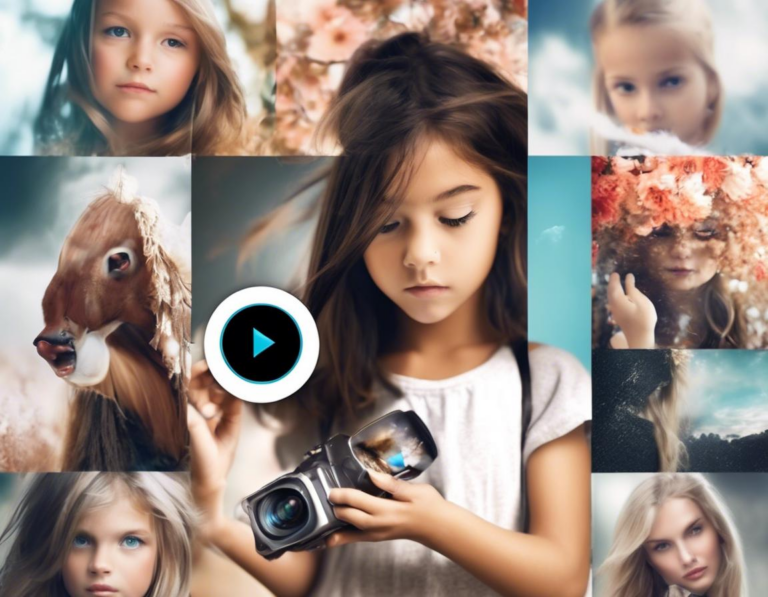
Seperti halnya aplikasi pengeditan foto lainnya, Adobe Photoshop Express memiliki kelebihan dan kekurangan.
Kelebihan:
- Mudah digunakan: Aplikasi ini ramah pengguna dan mudah dinavigasi, bahkan bagi pengguna yang tidak terbiasa dengan pengeditan foto.
- Fitur lengkap: Aplikasi ini menawarkan berbagai macam fitur, dari koreksi warna dasar hingga efek kreatif yang rumit.
- Integrasi dengan layanan Adobe lainnya: Aplikasi ini terintegrasi dengan layanan Adobe lainnya, seperti Adobe Lightroom dan Adobe Creative Cloud.
- Gratis: Aplikasi ini gratis untuk diunduh dan digunakan.
Kekurangan:
- Fitur terbatas dibandingkan dengan Photoshop desktop: Aplikasi ini tidak memiliki semua fitur yang tersedia di Photoshop desktop.
- Beberapa fitur memerlukan langganan: Beberapa fitur yang lebih canggih, seperti Background Removal, memerlukan langganan ke Adobe Creative Cloud.
- Terkadang mengalami bug: Aplikasi ini terkadang mengalami bug atau masalah kinerja, yang dapat menyebabkan frustrasi.
Kesimpulan
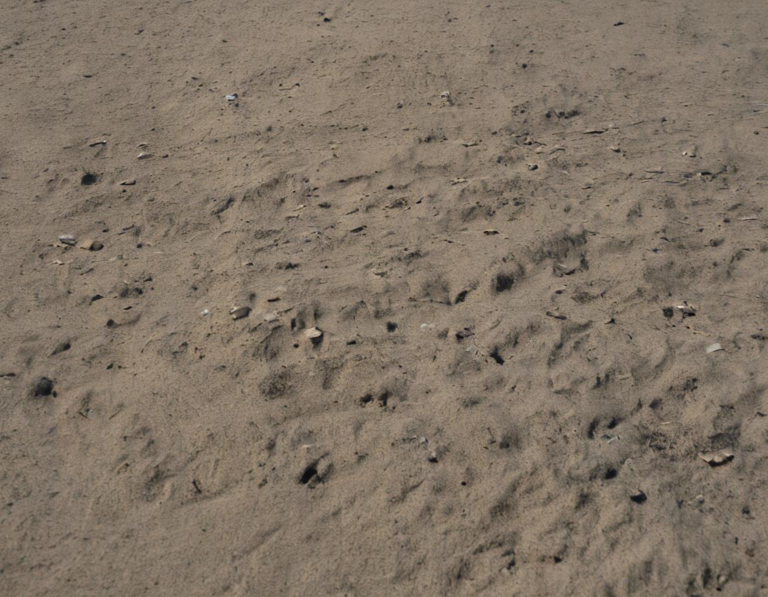
Adobe Photoshop Express adalah aplikasi pengeditan foto yang hebat dan serbaguna yang sempurna untuk pengguna tingkat pemula hingga tingkat menengah. Aplikasi ini mudah digunakan, memiliki banyak fitur, dan gratis. Meskipun tidak memiliki semua fitur yang tersedia di Photoshop desktop, Adobe Photoshop Express adalah alat yang bagus untuk mengedit foto di perangkat seluler dan web.
Tips untuk Menggunakan Adobe Photoshop Express
Berikut adalah beberapa tips untuk menggunakan Adobe Photoshop Express:
- Eksplorasi berbagai fitur: Jangan takut untuk bereksperimen dengan berbagai fitur yang tersedia.
- Gunakan fitur Enhance untuk meningkatkan kualitas foto Anda: Fitur Enhance dapat membantu Anda meningkatkan warna, ketajaman, dan kontras foto Anda.
- Manfaatkan filter dan preset: Filter dan preset dapat membantu Anda menciptakan tampilan yang unik untuk foto Anda.
- Tambahkan teks dan stiker: Teks dan stiker dapat membantu Anda membuat foto Anda lebih pribadi.
- Simpan foto Anda dalam berbagai format: Anda dapat menyimpan foto Anda dalam berbagai format, seperti JPEG, PNG, dan TIFF.
FAQ
Q: Apakah Adobe Photoshop Express gratis?
A: Ya, Adobe Photoshop Express adalah aplikasi gratis.
Q: Apakah Adobe Photoshop Express tersedia untuk perangkat seluler?
A: Ya, Adobe Photoshop Express tersedia untuk perangkat iOS dan Android.
Q: Apakah Adobe Photoshop Express tersedia untuk desktop?
A: Tidak, Adobe Photoshop Express hanya tersedia untuk perangkat seluler dan web.
Q: Bagaimana cara saya mendapatkan bantuan dengan Adobe Photoshop Express?
A: Anda dapat menemukan bantuan dan informasi lebih lanjut tentang Adobe Photoshop Express di situs web Adobe. Anda juga dapat menemukan tutorial dan video di YouTube dan situs web lainnya.
Artikel Terkait
- [Adobe Photoshop CC: Panduan Lengkap](link ke artikel terkait)
- [Cara Menggunakan Adobe Lightroom Mobile](link ke artikel terkait)
- [Aplikasi Pengeditan Foto Terbaik](link ke artikel terkait)
Penutup
Semoga artikel ini memberikan Anda pemahaman yang lebih baik tentang fitur terbaru Adobe Photoshop Express dan cara menggunakannya untuk meningkatkan foto Anda. Jika Anda memiliki pertanyaan atau komentar, silakan tinggalkan di bagian komentar di bawah.